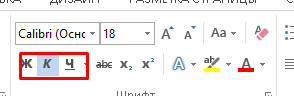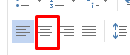ПРАКТИЧЕСКАЯ РАБОТА
Задание 2. В лотерее участвуют 100 билетов. Билеты пронумерованы от 1 до 100. Каждый билет, номер которого делится на 7, и является счастливым. Составьте программу, которая выводит номера счастливых билетов и их количество.
Задание 3. Условия лотереи изменились и теперь счастливым является каждый билет, номер которого делится на 11. Составьте программу, которая выводит номера счастливых билетов и их количество.
Задание 4. Руководство компании изменило политику и счастливыми сделало билеты, номера которых делятся на 7 или на 11. Но билетов стало 1000. Составьте программу, которая выводит номера счастливых билетов и и сумму этих номеров.
Сумма будет 110110
Пример вывода: 1 2 3 4 6 12